Moderieren von Bildern über die API-Konsole
Verwenden Sie die Bildmoderations-API in Azure Content Moderator, um Bildinhalt zu scannen. Der Moderationsauftrag prüft Ihre Inhalte auf unerwünschte Ausdrücke und vergleicht sie mit benutzerdefinierten und gemeinsam genutzten Blocklisten.
Verwenden der API-Konsole
Bevor Sie die API in der Onlinekonsole testen können, benötigen Sie Ihren Abonnementschlüssel. Dieser befindet sich auf der Registerkarte Einstellungen im Feld Ocp-Apim-Subscription-Key. Weitere Informationen finden Sie in der Übersicht.
Navigieren Sie zur Referenz für die Bildmoderations-API.
Die Bildmoderationsseite Bild – Auswerten wird geöffnet.
Wählen Sie für API-Testkonsole öffnen die Region aus, die Ihrem Standort am ehesten nahekommt.

Die API-Konsole Bild – Auswerten wird geöffnet.
Geben Sie in das Feld Ocp-Apim-Subscription-Key Ihren Abonnementschlüssel ein.
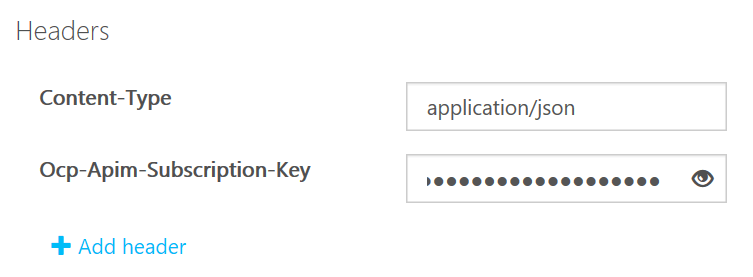
Verwenden Sie im Feld Anforderungstext das Standardbeispielbild, oder legen Sie ein zu überprüfendes Bild fest. Sie können das Bild selbst im Binärdatenformat senden oder eine öffentlich zugängliche URL für ein Bild angeben.
Verwenden Sie in diesem Beispiel den Pfad, der im Feld Anforderungstext angegeben ist, und klicken Sie dann auf Senden.
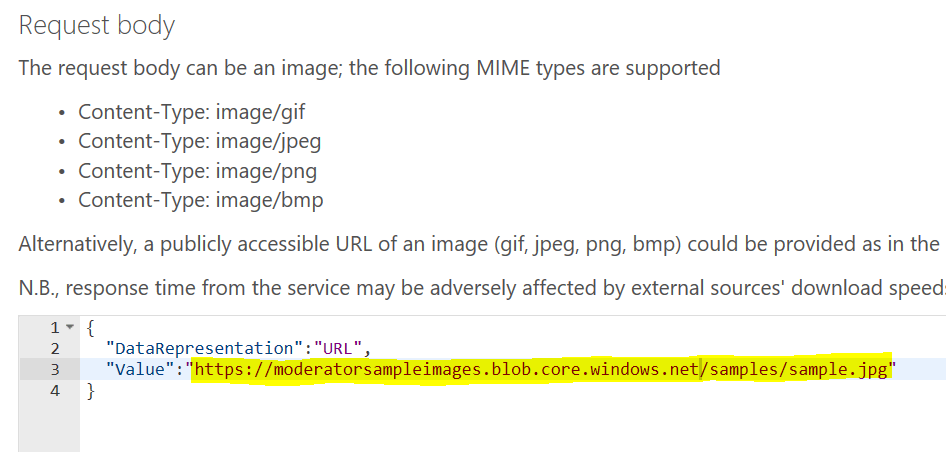
Hierbei handelt es sich um das Bild unter folgender URL:
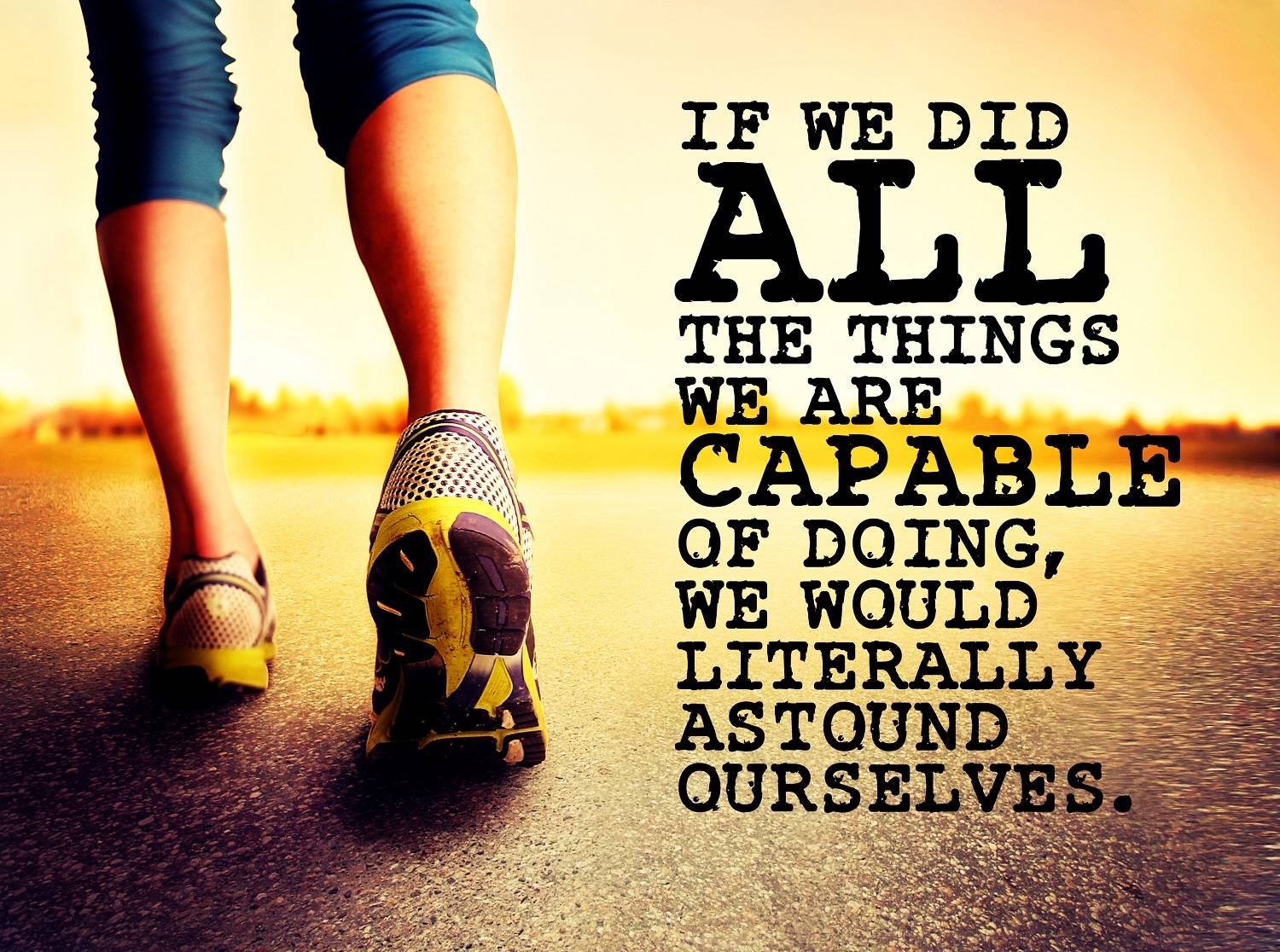
Wählen Sie Send (Senden) aus.
Die API gibt eine Wahrscheinlichkeitsbewertung für jede Klassifizierung zurück. Sie gibt überdies zurück, ob das Bild die Bedingungen erfüllt (true oder false).
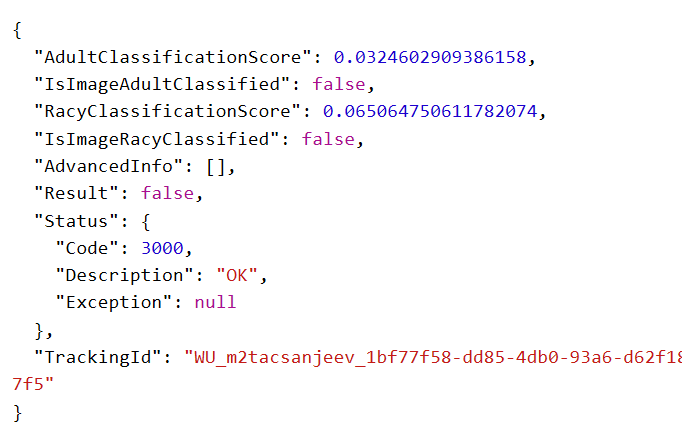
Gesichtserkennung
Über die Bildmoderations-API können Sie Gesichter in einem Bild ausfindig machen. Diese Option kann hilfreich sein, wenn Sie Bedenken bezüglich des Datenschutzes haben und verhindern möchten, das bestimmte Gesichter auf Ihrer Plattform veröffentlicht werden.
Wählen Sie in der Referenz für die Bildmoderations-API im Menü auf der linken Seite unter Bild die Option Gesichter suchen aus.
Die Seite Bild – Gesichter suchen wird geöffnet.
Wählen Sie für API-Testkonsole öffnen die Region aus, die Ihrem Standort am ehesten nahekommt.

Die API-Konsole Bild – Gesichter suchen wird geöffnet.
Geben Sie ein zu überprüfendes Bild an. Sie können das Bild selbst im Binärdatenformat senden oder eine öffentlich zugängliche URL für ein Bild angeben. Dieses Beispiel enthält Links zu einem Bild, das in einer CNN-Story verwendet wird.


Wählen Sie Send (Senden) aus. In diesem Beispiel sucht die API nach zwei Gesichtern und gibt die jeweiligen Koordinaten innerhalb des Bilds zurück.
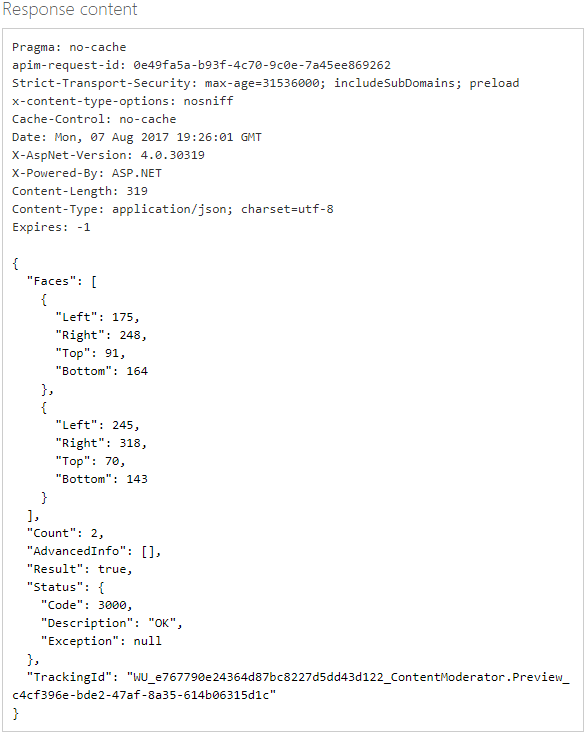
Texterkennung über die OCR-Funktion
Mit der OCR-Funktion von Content Moderator können Sie Texte in Bildern erkennen.
Wählen Sie in der Referenz für die Bildmoderations-API im Menü auf der linken Seite unter Bild die Option OCR aus.
Die Seite Bild – OCR wird geöffnet.
Wählen Sie für API-Testkonsole öffnen die Region aus, die Ihrem Standort am ehesten nahekommt.

Die API-Konsole Bild – OCR wird geöffnet.
Geben Sie in das Feld Ocp-Apim-Subscription-Key Ihren Abonnementschlüssel ein.
Verwenden Sie im Feld Anforderungstext das Standardbeispielbild. Dies ist das gleiche Bild, das im vorherigen Abschnitt verwendet wurde.
Wählen Sie Send (Senden) aus. Der extrahierte Text wird im JSON-Format angezeigt:
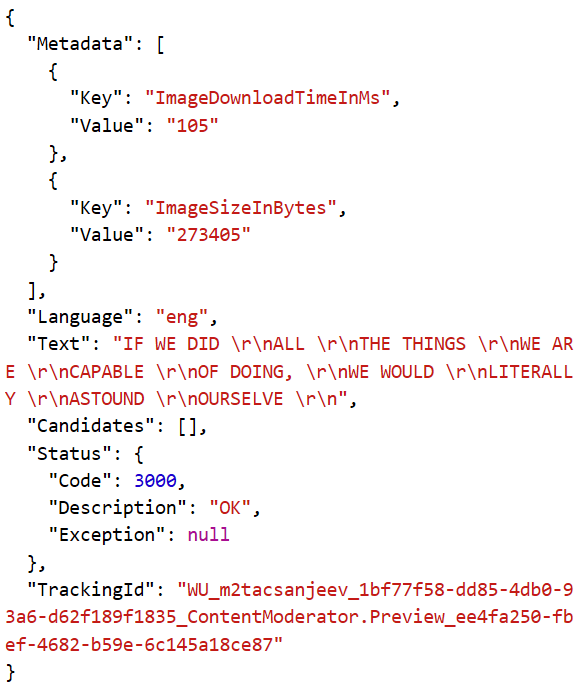
Nächste Schritte
Verwenden Sie die REST-API im Code, oder befolgen Sie die Anweisungen im .NET SDK-Schnellstart, um Ihrer Anwendung Bildmoderation hinzuzufügen.